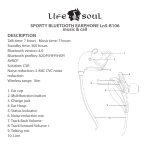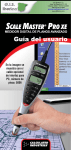Download DHD800 (Espanol)
Transcript
DHD800 Configuración y operación de la red Manual del usuario 020-000275-01 Configuración y operación de la red Ajustes red por cable Configuración y operación del proyector Este es el manual para la función de red. Lea cuidadosamente este manual para operar la función de red. Primero, lea el manual del usuario del proyector para comprender la operaciónbásica del proyector y las instrucciones de seguridad. Se deberían respetar estrictamente las instrucciones de seguridad de los manuales del usuario. Manual del usuario para DHD800 Cumplimiento Aviso de la Comisión Federal de Comunicaciones Este equipo ha sido probado y se ha encontrado que cumple con los requisitos de un dispositivo digital Clase A, de acuerdo con las reglas de la sección 15 de la FCC. Estos límites están diseñados para brindar una protección razonable contra interferencias perjudiciales cuando el equipo se usa en ambientes comerciales. Este equipo genera, usa, y puede irradiar energía de frecuencias de radio y, si no se instala y usa de acuerdo con el manual de instrucciones, puede causar una interferencia perjudicial a las comunicaciones de radio. El uso de este equipo en un área residencial es probable que cause interferencias perjudiciales en cuyo caso el usuario deberá corregir la interferencia por sí mismo. No realice ningún cambio o modificación en el aparato a menos que sea indicado en las instrucciones. Si fuera necesario realizar esos cambios o modificaciones, será necesario que detenga el funcionamiento del aparato. ADVERTENCIA Este es un equipo Clase A. Este equipo puede causar interferencias en áreas residenciales; en ese caso, se le podría solicitar al usuario que tomara medidas de precaución. 2 Manual de usuario de red del DHD800 020-000275-01 Rev.1 (08-2010) Instrucciones de seguridad PRECAUCIÓN AL USAR EL PROYECTOR EN REDES L Cuando encuentre un problema con el proyector, remueva inmediatamente el cable de alimentación y revise la unidad. Usar el proyector con fallas puede causar un incendio u otros accidentes. L Si usa remotamente el proyector mediante redes, efectúe regularmente una verificación de seguridad. Tenga particular cuidado de su entorno. Una instalación incorrecta puede causar incendios u otros accidentes. PRECAUCIÓN AL USAR LA FUNCIÓN DE RED ESPAÑOL L El fabricante no asume ninguna responsabilidad por la pérdida de datos ni daños en los mismos, ni por los posibles daños en el ordenador provocados por el uso de este proyector. Se recomienda realizar copias de respaldo de los datos importantes de su computadora. Manual de usuario de red del DHD800 020-000275-01 Rev.1 (08-2010) 3 Indice Cumplimiento .....................................................................................................................................................................2 Instrucciones de seguridad ........................................................................................................................................3 Indice ........................................................................................................................................................................................4 Capítulo 1 Preparación ...............................................................................................5 Características .....................................................................................................................................................................6 Entorno operativo requerido para las computadoras ..............................................................................7 Especificaciones de red del proyector................................................................................................................7 Flujo de instalación..........................................................................................................................................................9 Aviso sobre la instalación del CD-ROM de software ........................................................................9 Capítulo 2 Procedimientos de configuración ................................................. 11 Conexión a un cable Ethernet............................................................................................................................... 12 Configuración de la red ............................................................................................................................................. 13 Cómo introducir valores con el teclado en pantalla de 10 botones. ............................................ 15 Código PIN Red ............................................................................................................................................................... 15 Información de red ....................................................................................................................................................... 16 Configuración predeterminada de red ........................................................................................................... 16 Capítulo 3 Configuración y operación básica ................................................. 17 Acceda a la página de configuración del proyector ............................................................................... 18 [1] Introduzca la dirección IP ......................................................................................................................... 18 [2] Acceso .................................................................................................................................................................. 18 [3] Exhibición de la página de configuración principal ............................................................... 19 Cómo usar la página de configuración ...........................................................................................................20 Ajuste inicial ......................................................................................................................................................................22 Ajuste del código PIN Red ..............................................................................................................................23 Configuración de la red ............................................................................................................................................. 24 Ajuste de correo electrónico ..................................................................................................................................25 Ejemplos: Tipos y contenidos del mensaje de alerta ....................................................................28 Ajuste SNMP......................................................................................................................................................................29 Capítulo 4 Control del proyector ......................................................................... 31 Control de alimentación y verificación de estado....................................................................................32 Controles .............................................................................................................................................................................34 Entrada ........................................................................................................................................................................34 Sistema........................................................................................................................................................................35 Ajuste de imagen .................................................................................................................................................36 Ajuste del PC.....................................................................................................................................................................37 Configuración del projector ...................................................................................................................................38 Screen setting .......................................................................................................................................................38 Lens adjustment ...................................................................................................................................................39 Setting 1.....................................................................................................................................................................40 Setting 2..................................................................................................................................................................... 41 Setting 3.....................................................................................................................................................................42 Información .......................................................................................................................................................................43 Información 1 .........................................................................................................................................................43 Información 2 .........................................................................................................................................................44 Red ................................................................................................................................................................................44 Capítulo 5 Apéndice ................................................................................................ 47 Ejemplos de conexión ................................................................................................................................................48 Uso de telnet ....................................................................................................................................................................50 Ajuste del navegador de internet .......................................................................................................................52 Ejemplos: Sistemas operativos/Navegadores .............................................................................................53 Preguntas y Respuestas .............................................................................................................................................57 4 Manual de usuario de red del DHD800 020-000275-01 Rev.1 (08-2010) Capítulo 1 Preparación 1 ESPAÑOL Describe las características y el entorno operativo de este proyector. Manual de usuario de red del DHD800 020-000275-01 Rev.1 (08-2010) 5 Capítulo 1 Preparación Características Función de administración web (pág. 31) Con esta función, puede observar las funciones del proyector como el estado de la alimentación, el estado de la lámpara, el modo de entrada, la condición de señal, el tiempo de uso de la lámpara, etc. por medio de la red utilizando el navegador de Internet instalado en su ordenador. Arranque PJ1 Función de correo electrónico de alerta (pág. 25) El proyector envía mensajes a las direcciones de correo electrónico registradas cuando se produce una anormalidad en la lámpara o fallo de alimentación con el proyector. Este mensaje describe cómo solucionar la causa de los problemas. Puede tomar una medida eficiente para la rápida recuperación. Tiene un nuevo mensaje Función de agente SNMP (pág. 29) Envía la información del proyector al administrador SNMP. Le habilita para manejar las condiciones del proyector con el software del administrador SNMP. Función de administrador SNMP Una función para manejar las condiciones de los proyectores en la red utilizando el protocolo SNMP. El ordenador de administración tiene que proporcionar un software de administración SNMP. Consulte el manual del usuario del “PJ Network Manager“ proporcionado por separado para obtener más detalles. 6 Trap PJ3 PC2 PC1 PJ2 Internet Intranet PC3 Trap PJ1 Ha recibido una excepción (‘Trap'). Manual de usuario de red del DHD800 020-000275-01 Rev.1 (08-2010) Características Entorno operativo requerido para las computadoras Cuando esté operando el proyector mediante redes, las computadoras deberían cumplir con el entorno operativo indicado a continuación. Sistema Operativo Windows 2000, Windows XP (versión de 32 bit), Windows Vista (versión 32 bit) Windows 7 (versión de 32 bit) Mac OS X v 10.4 ó 10.5 Entorno del ordenador CPU recomendada Windows: Pentium III 900 MHz o posterior Macintosh: 800 MHz PowerPC G4 ó más rápido, ó 1.8Ghz Intel Core Processor o más rápido Memoria Windows: 64MB (Mínimo)/ 128MB o más (Recomendado) 128MB o más para Windows XP 1GB o más en Windows Vista o Windows 7 Macintosh: 256MB o más (512MB recomendados) Disco duro libre 100MB o más Unidades de almacenamiento extraíble Unidad CD-ROM Configuración de visualización Use una de las siguientes resoluciones; VGA (640 x 480), SVGA (800 x 600), XGA (1.024 x 768) Número de colores: Cualquiera de 16 bits (65.536 colores 24/32 bits (16,77 millones de colores)) Tarjeta de red El ordenador debe tener una tarjeta de red 10Base-T o 100Base-TX. Navegador web* Internet Explorer versión 6.0 o 7.0 Netscape Navigator versión 7.1 o 9.0 Safari 3.1 * Usado para controlar y configurar el proyector. La presentación de las páginas en el navegador puede diferir ligeramente dependiendo de cada tipo de aplicación o sistema operativo que utilice. - Microsoft Outlook - Microsoft Outlook Express - Netscape Mail Aplicación de correo * Software de aplicación de correo electrónico de Internet electrónico recomendada* requerido para recibir una alerta de correo electrónico enviado desde este proyector. Si no usa la función de Alerta de correo electrónico, no es necesaria esta aplicación. ESPAÑOL Especificaciones de red del proyector Terminal de LAN Normativas de comunicación de datos 100Base-TX (100Mbps)/10Base-T (10Mbps) Protocolo TCP/IP Manual de usuario de red del DHD800 020-000275-01 Rev.1 (08-2010) 7 Capítulo 1 Preparación Cableado entre el proyector y un concentrador u ordenador*1 Al conectar el proyector con un concentrador (hub) u ordenador, utilice un cable adecuado. Conexión Tipo de cable Ethernet Longitud máxima del cable Proyector - Hub Cable STP recto categoría 5 *2 100m (328 pies) Proyector - Ordenador Cable STP cruzado categoría 5 *2 100m (328 pies) *1 Puede haber otras limitaciones dependiendo de su entorno de red o especificación LAN. Por favor, consulte al administrador de su red para obtener más detalles. *2 La categoría del cable indica su calidad. Aviso Expresión/Abreviatura El sistema operativo del ordenador y el navegador de Internet descritos en este manual son Windows XP Professional e Internet Explorer 6.0. En caso de usar otro sistema operativo o navegador de internet, algunos procedimientos pueden diferir de la operación real dependiendo de su entorno de trabajo en el ordenador. Uso de este manual En este manual no se describen detalladamente el uso ni las funciones básicas del ordenador, el navegador de Internet, el proyector y la red. Para obtener instrucciones acerca de cada parte del equipo o software, por favor consulte al manual correspondiente. Marcas registradas Ethernet es una marca registrada de Xerox Corporation. Microsoft, Windows, Windows NT, Windows XP, Windows Vista and Windows 7 son marcas registradas de Microsoft Corporation en los EE.UU. y otros países. Internet Explorer es una marca registrada de Microsoft Corporation. Netscape Navigator y Netscape Communicator son marcas registradas de Netscape Communications Corporation. JavaScript es una marca registrada de Sun Microsystems, Inc. DLP y el logo de DLP son marcas registradas de Texas Instruments. BrilliantColor y DynamicBlack son marcas comerciales de Texas Instruments. Macintosh es una marca registrada de Apple, Inc. en los EE.UU. y otros países. PowerPC es una marca registrada de IBM Corporation. Intel Core es una marca registrada de Intel Corporation en EE.UU. y otros países. Otros nombres de productos o marcas en este manual son marcas registradas de sus respectivos propietarios. * Se prohíbe el uso no autorizado de una parte o todo el contenido de este manual. * El contenido de este manual está sujeto a cambios sin aviso. 8 Manual de usuario de red del DHD800 020-000275-01 Rev.1 (08-2010) Flujo de instalación Flujo de instalación Para utilizar el proyector a través de las redes, siga los procedimientos de configuración que se detallan a continuación. PASO 1 Conecte la red LAN y ajuste la configuración. Decida dependiendo del entorno de LAN. “2. Procedimientos de configuración“ (págs. 11–16). Posteriormente se deberá realizar configuraciones detalladas de LAN con un navegador. Primero, complete la conexión LAN alámbrica entre las computadoras y los proyectores, y luego comience la configuración del navegador. “3. Configuración y operación básica“ (págs. 17–30). PASO 2 Se ha completado la configuración de la red. Poperar el proyector, siga las instrucciones de cada capítulo. NPara operar y manejar el proyector “4. Control del proyector“ (págs. 31-46) “Control de alimentación y verificación de estado“ (pág. 32) “Controles“ (págs. 34-36) “Ajuste del PC“ (pág. 37) “Configuración del projector“ (págs. 38-42) “Información del proyector“ (págs. 43-45) PASO 3 Instale el software en las computadoras. Instale el software grabado en CD-ROM en cada computadora que se va utilizar. Consulte el manual del usuario de PJ Network Manager. ESPAÑOL Aviso sobre la instalación del CD-ROM de software Está disponible para controlar y configurar el proyector utilizando el navegador web sin instalar ningún software. Por tanto, no es necesario instalar el software en su ordenador. Para tener la función PJ Network Manager, es necesario instalar el software. Por favor, consulte el manual del usuario de la “Función PJ Network Manager“. Manual de usuario de red del DHD800 020-000275-01 Rev.1 (08-2010) 9 Capítulo 1 Preparación 10 Manual de usuario de red del DHD800 020-000275-01 Rev.1 (08-2010) Capítulo 2 Procedimientos de configuración 2 ESPAÑOL Describe cómo configurar la red. Manual de usuario de red del DHD800 020-000275-01 Rev.1 (08-2010) 11 Capítulo 2 Procedimientos de configuración Los procedimientos de ajuste y el contenido difieren dependiendo de la ubicación de la instalación de la LAN. Cuando esté realizando la instalación, consulte a su administrador de sistema para configurar apropiadamente la LAN. Conexión a un cable Ethernet Para conectar su proyector a un concentrador compatible con 10Base-T/100Base-TX, utilice un cable STP recto con conectores RJ-45. 1 Apague el interruptor principal. Interruptor principal 2 Conecte el conector RJ-45 de un extremo del cable al puerto LAN. 3 Inserte el conector RJ-45 del otro extremo del cable a un puerto del concentrador. Concentrador (10Base-T, 100Base-TX) Cable STP recto Proyector Para conectar directamente el proyector a un ordenador sin pasar por un concentrador utilice un cable STP cruzado. La longitud del cable entre el concentrador y el proyector debe ser de menos de 100 m. 12 Manual de usuario de red del DHD800 020-000275-01 Rev.1 (08-2010) Configuración de la red Configuración de la red Ajuste la red LAN alámbrica a través del menú del proyector. Los ajustes detallados de red se realizarán con el navegador. Consulte el capítulo “3. Configuración y operación básica“ (págs. 17 – 30). Primero, complete los ajustes descritos en este capítulo antes de realizar los pasos del capítulo “3. Configuración y operación básica”. Procedimiento de ajuste 1. Seleccione el icono Red en la barra de menú con los botones de dirección tu, y pulse el botón SELECT una sola vez. 2. Compruebe que el Modo de red esté configurado en “On“. Si el modo está configurado en “Off“, cámbielo a ON con los botones de dirección tu. Then the Menu will disappear, the “Please wait...” message will appear, and switching operation will start. Switching will take a while and the projector’s LINK/ACT Lamp will be on or blink, and after completing the operation, the “Please wait...” message will disappear. Icono de red Cambia entre On y Off con los botones de dirección tu. Terminales laterales Lámpara LINK (verde) Se ilumina en verde cuando el proyector está conectado a la red correctamente. Terminal de conexión a la red LAN Manual de usuario de red del DHD800 020-000275-01 Rev.1 (08-2010) ESPAÑOL Lámpara ACT (naranja) Destella en naranja cuando el proyector está enviando o recibiendo los datos. 13 Capítulo 2 Procedimientos de configuración 3. Seleccione “Ajuste de red“ en el menú Red con los botones de dirección pq y pulse el botón SELECT. A continuación aparecerá la pantalla de ajustes de la red LAN mostrando los ajustes de LAN seleccionados. Ajuste cada elemento según el entorno. Consulte al administrador de su sistema acerca de los ajustes detallados. Pulse los botones de dirección tu para mover el cuadro rojo al elemento que desee ajustar. Ajuste los valores con los botones de dirección pq y desplácese entre los distintos elementos con los botones de dirección tu. También es posible introducir valores usando el teclado numérico en pantalla (pág. 15). 4. Después de completar todos los ajustes, seleccione Activar y presione el botón SELECT. Ahora se han realizado todos los procedimientos. Para cancelar los ajustes modificados, seleccione Cancelar y presione el botón SELECT. Puede confirmar los ajustes LAN que ha realizado en “Información de red” (pág. 16). En los casos en que no se pueda conectar la LAN, consulte esta pantalla. Configuración de red * El valor numérico es un ejemplo de configuración. DHCP: On Elemento DHCP: Off Descripción DHCP........................ Activa o desactiva la función DHCP. Cuando configure el ajuste de red manualmente, seleccione “Off”. Cuando se ajusta a On, IP address, Subnet, Gateway y DNS se ajustan automáticamente de acuerdo a su entorno de red *1 IP address .............Ajusta la dirección IP del proyector Subnet ....................Ajusta la máscara de subred. Normalmente establecida en 255.255.255.0 Gateway*2 .............Ajusta la dirección IP de la puerta de enlace (Router) por defecto DNS*3 ....................... Ajusta la dirección IP del servidor DNS 14 *1 Ajuste “On” solamente cuando el servidor DHCP esté disponible en su entorno de red. *2 Ajuste [255.255.255.255] si la red no prove el gateway (portal). *3 Ajuste [255.255.255.255] si no usa la función de alerta de correo electrónico. Manual de usuario de red del DHD800 020-000275-01 Rev.1 (08-2010) Configuración de la red Cómo introducir valores con el teclado en pantalla de 10 botones. 1. Seleccione una columna con un marco rojo usando los botones de dirección tu. 2. Pulse el botón SELECT. El teclado numérico de 10 botones aparecerá en la pantalla. 3. Seleccione números del 0 al 9 con los botones de dirección pqtu y pulsando el botón SELECT. Repita el proceso anterior hasta que haya completado el número en la columna correspondiente. * Para cambiar el número que figura en una columna, seleccione “C” y pulse el botón SELECT para borrar el número que hay en la columna e introducirlo de nuevo. 4. Después de introducir el número en la columna, seleccione una tecla de desplazamiento de las situadas en la parte inferior de la botonera (tupq) usando los botones de dirección, y pulse el botón SELECT repetidamente para mover el marco rojo. 5. Repita los pasos 3 y 4 para introducir la dirección de red completa. 6. En cuanto haya terminado, seleccione “Salir” y pulse el botón SELECT. El teclado numérico de 10 botones desaparecerá de la pantalla. Teclado numérico de 10 botones Botón de desplazamiento Salir Código PIN Red El código PIN de red se utiliza para restringir el acceso al proyector a través de la red. Después de ajustar el código PIN Red, debe ingresarlo para operar el proyector mediante las redes. 1. Seleccione “Código PIN Red” en el menú Red y pulse el botón SELECT. Aparecerá la pantalla de código PIN red. 2. Ajuste el código PIN Red. Pantalla de código PIN Red Código PIN Red Manual de usuario de red del DHD800 020-000275-01 Rev.1 (08-2010) ESPAÑOL Ajuste los números con los botones de apuntar pq y pase a los siguientes elementos con los botones de apuntar tu. Seleccione Activar y presione el botón SELECT para ajustar. Para cancelar el código PIN Red preestablecido, seleccione Cancelar. Cuando no desee ajustar el código PIN red, ajuste “0000”. Se recomienda ajustar el código PIN Red si usa el projector mediante las redes. El código PIN de la red se puede ajustar también a través de las redes. Consulte el capítulo “3. Configuración y operación básica” “Ajuste inicial” “Ajuste del código PIN Red” (pág. 23). 15 Capítulo 2 Procedimientos de configuración Información de red Seleccione “Información Red“ en el menú Red y pulse el botón de dirección SELECT para mostrar el entorno de ajustes LAN del proyector actualmente seleccionado. (La descripción a continuación es un ejemplo y difiere de lo que se mostrará realmente.) Información de red Pantalla Información Red Información de red * El valor numérico es un ejemplo de configuración. Configuración predeterminada de red 1. Seleccione “Network factory default” en el menú Red y pulse el botón SELECT. 2. Aparece un cuadro de diálogo de confirmación y seleccione “Sí“ y presione el botón SELECT. 3. Aparece otro cuadro de diálogo de confirmación y seleccione “Sí“ y pulse el botón SELECT. 4. Todos los ajustes de LAN retornarán a los valores por defecto de fábrica.Para más detalles, consulte la “Ajustes predeterminados de fábrica de LAN alámbrica ” tal como se muestra en la tabla siguiente. Network factory default. 16 Manual de usuario de red del DHD800 020-000275-01 Rev.1 (08-2010) Capítulo 3 Configuración y operación básica 3 ESPAÑOL Describe las operaciones y las configuraciones básicas para controlar el proyector utilizando el navegador web. Es necesario que el ordenador y el proyector estén conectados a la red y la dirección de red se configure apropiadamente. Manual de usuario de red del DHD800 020-000275-01 Rev.1 (08-2010) 17 Capítulo 3 Configuración y operación básica Acceda a la página de configuración del proyector [1] Introduzca la dirección IP Inicie el navegador web instalado en su ordenador, introduzca la dirección IP en la “Address“ en el navegador y, a continuación, pulse la tecla “Enter“. Introduzca la dirección que configuró en el elemento “Configuración de la red“ ( págs. 13-14). * El valor numérico es un ejemplo de configuración. [2] Acceso Si la página de configuración ha establecido la contraseña, aparecerá la ventana de autenticación. En tal caso escriba “user” en el área de texto User Name y el código PIN Red de acceso en el área de texto Password y, a continuación, haga clic en el botón OK (Log in). * El nombre de usuario que se introduce debe ser “user” y no se puede cambiar. [Nota] Cuando se accede al proyector por primera vez o se establece el código PIN de Red “0000”, se ejecuta el acceso automático y se exhibe la siguiente página de configuración principal. 18 Manual de usuario de red del DHD800 020-000275-01 Rev.1 (08-2010) Acceda a la página de configuración del proyector [3] Exhibición de la página de configuración principal La siguiente página de configuración principal se exhibirá según la selección de modo de pantalla. Realice varias clases de ajustes por medio de esta página. Haga clic en los menús para exhibir las páginas de configuación y control. Página de configuración principal en la pantalla Pestaña de submenú Cambia de pestaña de submenú. Página de ajustes Muestra los elementos de ajuste y control correspondientes al menú seleccionado. ESPAÑOL Menú principal Para seleccionar los elementos de control y de ajustes del proyector. Manual de usuario de red del DHD800 020-000275-01 Rev.1 (08-2010) 19 Capítulo 3 Configuración y operación básica Cómo usar la página de configuración Para controlar y configurar el proyector, use los menús de ajuste en el navegador de internet. Describe la operación y procedimientos básicos usados comúnmente en este manual. Ejemplo de la página de ajuste El menú de ajuste aparece cuando se hace clic en la pestaña de submenú. * Cada elemento tiene un rango de ajuste válido respectivamente. Tipos de ajuste Ajuste de cuadro de texto Introduzca el número o texto y, a continuación, haga clic en el botón Set. o Cambie un valor con el botón – o + . Ajuste del menú desplegable Seleccione un elemento con el botón de menú desplegable y luego haga clic en el botón Set. 20 El valor en el cuadro de texto indica el valor actual. Cada elemento tiene un rango de ajuste válido. El valor de ajuste que exceda éste no es válido. Algunos elementos de control no se pueden usar dependiendo del modo de entrada que seleccione o las funciones del proyector que utilice. En este caso, los valores de esos elementos se indican con “---”. Manual de usuario de red del DHD800 020-000275-01 Rev.1 (08-2010) Cómo usar la página de configuración Ajuste del botón de opción Seleccione un elemento eligiendo un botón de opción. Ajuste del cuadro de verificación ESPAÑOL Seleccione los elementos marcando los cuadros de verificación. Manual de usuario de red del DHD800 020-000275-01 Rev.1 (08-2010) 21 Capítulo 3 Configuración y operación básica Ajuste inicial Después de instalar el proyector, realice el siguiente ajuste inicial básico. Haga clic en Initial Setting en el menú principal para exhibir la página de ajuste inicial. Elemento Descripción Language..........................Cambia el idioma de exhibición en la página de ajuste. (Japanese, English) Model name ...................Indica el nombre del modelo del proyector. SERIAL NO. .......................Indica el número de serie del proyector. Network PIN code.......Establece el código PIN Red para acceder a la página de ajuste. ( pág. 23) 22 Manual de usuario de red del DHD800 020-000275-01 Rev.1 (08-2010) Ajuste inicial Ajuste del código PIN Red Ajustar el código PIN Red sirve para restringir el acceso de personas no autorizadas a través de la red. Introduzca un número de 4 dígitos como el código PIN Red en el cuadro de texto y haga clic en el botón Set. El proyector comienza a reiniciarse y le lleva unos 10 segundos. Cierre (Salga) el navegador de internet y acceda a la página de acceso nuevamente en 10 segundos. Esto es para realizar firmemente la autenticación de acceso. El código PIN Red predeterminado es [0000], lo cual significa que no está establecido ningún código PIN Red. ESPAÑOL Cuando conecte el proyector a la red, se recomienda ajustar un código PIN Red nuevo. Solamente un número de cuatro dígitos es válido para el código PIN Red. Manual de usuario de red del DHD800 020-000275-01 Rev.1 (08-2010) 23 Capítulo 3 Configuración y operación básica Configuración de la red Haga clic en Network en el menú principal. Se exhibe la siguiente página de configuración. La Dirección IP, la Máscara de Subred, la Puerta de Enlace Predeterminada, DNS (Servidor de Nombre del Dominio) y el nombre del proyector se configuran en este menú. La dirección IP y la Máscara de Subred ya se han configurado en el capítulo “Instalación“. Si desea cambiarlos o configurar la puerta de enlace o DNS predeterminada, hágalo en esta página. Si los cambia, el proyector comienza a reiniciarse y le lleva unos 10 segundos. Cierre (Salga) el navegador de internet y acceda a la página de acceso nuevamente en 10 segundos. * El valor numérico es un ejemplo de configuración. Elemento Descripción DHCP ......................... Ajusta la configuración DHCP (ON/OFF) IP address ............. Ajusta la dirección IP del proyector Subnet mask....... Ajusta la máscara de subred. Normalmente establecida en 255.255.255.0 Default gateway*1... Ajusta la dirección IP de la puerta de enlace (Router) por defecto DNS*2 ....................... Ajusta la dirección IP del servidor DNS. Se debe ajustar cuando se usa la función de correo electrónico Projector name*3 ... Establece el nombre del proyector. (64 carácteres como máximo) Debe utilizar el número especificado por su administrador. La dirección se debe introducir como un grupo de 4 números separados por un punto como, por ejemplo, [192.168.001.101]. *1 Ajuste [0.0.0.0] si la red no provee la puerta de enlace (router). *2 Ajuste [0.0.0.0] si no usa la función de Alerta de correo electrónico. *3 Si utiliza el servidor DNS, registre el nombre de anfitrión registrado al servidor DNS como un nombre de proyector. Puede acceder con este nombre del proyector desde cualquier ordenador de su red. Si no utiliza el servidor DNS, acceda con la dirección IP asignada al proyector. * Toda la configuración de red se restablecerá a la predeterminada cuando se ajuste [0.0.0.0] en la Dirección IP. * Si hace ajustes incorrectos, no podrá encontrar los nuevos ajustes de red. Tenga cuidado de configurarlos correctamente, de lo contrario no podrá conectarse al proyector. Se recomienda anotarlos. 24 Manual de usuario de red del DHD800 020-000275-01 Rev.1 (08-2010) Ajuste de correo electrónico Ajuste de correo electrónico Este proyector cuenta con una función de correo electrónico que puede enviar un mensaje de alerta a los usuarios o a un administrador si detecta una anormalidad en el proyector o el agotamiento del lapso de vida útil de la lámpara. Haga clic en E-mail Setting en el menú principal y siga los pasos indicados a continuación. Elemento Descripción SMTP server ................................................... Introduzca el nombre del servidor o dirección IP del servidor SMTP. (hasta 60 caracteres) SMTP server port ....................................... Introduzca número del puerto del servidor SMTP. (de 1 a 65535) Administrator address ............................ Introduzca la dirección de correo electrónico del administrador. Add address ................................................... Introduzca la dirección de correo electrónico del usuario al cual se deben enviar los mensajes cuando el proyector sufra alguna situación anómala. Configuración de autenticación SMTP POP server....................................................... Introduzca el nombre del servidor o la dirección IP del servidor POP. (hasta 60 caracteres) POP server port .......................................... Introduzca número del puerto del servidor POP. (desde 1 a 65535) Manual de usuario de red del DHD800 020-000275-01 Rev.1 (08-2010) ESPAÑOL Auth .................................................................... Ajuste de la opción de configuración de autenticación. (Desconectado, Aut. MTP, POP antes de SMTP) SMTP Auth ..................................................... autenticación del usuario al seleccionar “Aut SMTP” en la columna anterior. (CRAM-MD5, LOGIN, PLAIN) User ID ............................................................... Introduzca el ID de usuario SMTP (hasta 63 caracteres) Password ......................................................... Introduzca la contraseña SMTP. (hasta 63 caracteres) 25 Capítulo 3 Configuración y operación básica 1 Ajustar el servidor SMTP y dirección del administrador Introduzca el nombre del servidor o la dirección IP del servidor SMTP*1, el número del puerto del servidor SMTP y la dirección del administrador y haga clic en el botón Set. La dirección del administrador se establece a la dirección “Contestar a” del mensaje enviado desde el proyector. *1 El servidor SMTP es un servidor para enviar mensajes de correo electrónico. Por favor, póngase en contacto con el administrador de su red para tener la dirección del servidor SMTP. 2 Registro y borrado de direcciones de correo electrónico Introduzca la dirección de correo electrónico en “Add address” y haga clic en el botón Set. Check / Delete Para verificar las direcciones registradas, haga clic en la pestaña de submenú Check/Delete. Las direcciones se listan como se indica en la figura a la derecha. Se pueden registrar hasta 10 direcciones de correo electrónico. Para borrar las direcciones registradas, verifique la dirección que desea borrar y haga clic en el botón Delete. 3 Ajuste de la autenticación SMTP Ajuste la autenticación SMTP relacionada y haga clic en botón Set. Por favor, consulte con el administrador de su red para obtener más detalles. Si el proyector envía un mensaje de alerta debido a una anormalidad en el proyector pero el servidor está fuera de servicio por alguna otra razón, no se enviará el mensaje. En tal caso, se exhibirá el mensaje “Unable to connect to server.” en la página de configuración. Para borrar este mensaje, configure de nuevo la dirección del servidor SMTP. Para usar la función de correo electrónico, se debe ajustar correctamente la dirección DNS en la página de ajuste de red. No puede usar esta función de correo electrónico si el servidor DNS y el servidor SMTP no se pueden usar en su entorno de red. El proyector no envía mensajes a la dirección ajustada en el cuadro de texto “Administrator address”. Si desea enviar e-mails a la dirección del administrador, ingrese la dirección del administrador en el cuadro de texto “Add address”. 26 Manual de usuario de red del DHD800 020-000275-01 Rev.1 (08-2010) Ajuste de correo electrónico 4 Ajuste del servidor POP Cuando se seleccione “POP antes de SMTP” en “Aut.” de “Configuración de autenticación SMTP”, introduzca “Servidor POP*2” y “Puerto de servidor POP” y haga clic en el botón Set. *2 El servidor SMTP es un servidor para recibir correo electrónico. Por favor, póngase en contacto con el administrador de su red para obtener la dirección del servidor POP. Mensaje de error relacionado con el envío de avisos por correo electrónico Cuando se produce una anomalía en el proyector, se envía un mensaje de aviso a las direcciones de correo electrónico registradas. Si el servidor SMTP está ilocalizable o no se puede completar la autenticación porque hay un error de entrada en la dirección de correo electrónico o en la configuración de autenticación de SMTP, se mostrará el mensaje de error. Compruebe los ajustes correspondientes. Mensaje de error debido a un servidor SMTP ilocalizable Información del error Mensaje de error debido a un problema de autenticación Información del error Opción Selección de opciones para enviar el mensaje de alerta Haga clic en la pestaña de submenú Option. Verifique las condiciones bajo las cuales se debe enviar la alerta y haga clic en el botón Set. “When PJ lamp is off” significa que la lámpara se apaga sin operación del usuario. “Cuando PJ se pone en modo de espera en una situación normal de funcionamiento del usuario“ significa que el proyector se enciende utilizando el navegador de Internet y, a continuación, se pone en modo de espera utilizando el botón ON/STANDBY del control lateral o del control remoto. Se pueden ajustar para tiempo de uso hasta 99.999 horas. Manual de usuario de red del DHD800 020-000275-01 Rev.1 (08-2010) ESPAÑOL Por favor, consulte “Ejemplos: Tipos y contenidos del mensaje de alerta” descrito en la siguiente página. 27 Capítulo 3 Configuración y operación básica Ejemplos: Tipos y contenidos del mensaje de alerta Cuando ocurre algo anormal en el proyector, se envían los siguientes mensajes de alerta a la dirección registrada de correo electrónico según la condición que haya seleccionado. El administrador o usuario puede tomar una medida eficiente rápidamente al recibir este mensaje. Esto es muy útil para mantener y dar servicio al proyector. Los siguientes son ejemplos de mensajes recibidos. L When internal PJ temperature is too high: TITLE: Message from projector Projector Model Name: model name TCP/IP: 192.168.1.201 Projector Name: Proj05 It sends you following message. * The Projector lamp is turned off, because internal projector temperature is too high. Wait for the completion of the cooling process and make sure the projector has been turned into Standby. Then turn the projector on again. If the Indicator continues flashing, check the air filter for dust accumulation. L When PJ needs service: TITLE: Message from projector Projector Model Name: model name TCP/IP: 192.168.1.201 Projector Name: Proj05 It sends you following message. *Maintenance requirement from Projector is detected. Check up LED status of projector and consult with the dealer. AD, 3.3V OK KS, 3.3V OK Información de error ------MAIN, 3.3V NG ------- La lámpara del proyector se apagó porque falló el circuito de alimentación del proyector. Desenchufe el cable de alimentación de CA y enchúfelo y, a continuación, encienda el proyector una vez más para verificar el funcionamiento. Si el problema todavía persiste, desenchufe el cable de alimentación de CA y llame al servicio técnico con la información del error. L When PJ lamp replacement time is reached: TITLE: Message from projector Projector Model Name: model name TCP/IP: 192.168.1.201 Projector Name: Proj05 It sends you following message. *The projector lamp has reached replacement time. Lamp ON 2000 h 28 Reemplace con una lámpara nueva inmediatamente y reponga el contador de la lámpara. Si usa el proyector sin reiniciar el contador de la lámpara, el mensaje de alerta se enviará a los usuarios cada vez que se encienda el proyector. Este mensaje de alerta no se enviará cuando no está marcada la condición de envío de mensaje “When PJ lamp replacement time is reached”. Manual de usuario de red del DHD800 020-000275-01 Rev.1 (08-2010) Ajuste SNMP Ajuste SNMP Este proyector cuenta con una función de agente SNMP (Simple Network Management Protocol). El SNMP consiste de un administrador y agentes. Al grupo que intercambia información con SNMP se le llama “Community”. Existen dos modos de acceso en una comunidad, Refer (sólo lectura) y Set (leer y escribir). Este proyector permite solamente usar Refer (sólo lectura). El mensaje SNMP informa el estado del proyector llamado “Trap” a un administrador. Haga clic en SNMP Setting en el menu principal y configure cada elemento. PJ information Elemento Descripción Contact ...............................................Introduzca el nombre del usuario del proyector, etc. (opcional) Place .....................................................Introduzca la ubicación del proyector (opcional) Community name(refer) .......Introduzca el nombre de la comunidad (sólo lectura). El nombre predeterminado es “public”. Trap Descripción Community name ......................Ingrese el nombre de la comunidad para enviar “Trap”. El nombre predeterminado es “public”. Trap address ...................................Ingrese IP address de la ordenador administradora de SNMP para recibir el “Trap”. Manual de usuario de red del DHD800 020-000275-01 Rev.1 (08-2010) ESPAÑOL Elemento 29 Capítulo 3 Configuración y operación básica Trap check/delete Verifique y borre la dirección de excepción Verificación de la dirección excepción registrada y borrado de la dirección. Para borrar la dirección, marque el cuadro de verificación que está enfrente de la dirección IP y haga clic en el botón Delete. Se pueden registrar hasta 10 direcciones de excepción. Trap option Ajuste de la opción de excepción Marque los cuadros de verificación enfrente de la condición para enviar la excepción. Haga clic en el botón Set si marca o desmarca el cuadro de verificación en una página. “When PJ lamp is off” significa que la lámpara se apaga sin operación del usuario. “Cuando PJ se 30 pone en modo de espera en una situación normal de funcionamiento del usuario“ significa que el proyector se enciende utilizando el navegador de Internet y, a continuación, se pone en modo de espera utilizando el botón ON/STANDBY del control lateral o del control remoto. Se pueden ajustar hasta 99.999 horas para el ajuste de tiempo. Manual de usuario de red del DHD800 020-000275-01 Rev.1 (08-2010) Capítulo 4 Control del proyector 4 ESPAÑOL Describe el control y ajuste del proyector usando el navegador de internet. Manual de usuario de red del DHD800 020-000275-01 Rev.1 (08-2010) 31 Capítulo 4 Control del proyector Control de alimentación y verificación de estado Haga clic en Power & Status en el menú principal. Se exhibirá la página de control. Haciendo clic en ON o en el botón de espera Standby en la página, se puede controlar la alimentación del proyector. Aparece la ventana de confirmación como se indica a continuación cuando se pulsa el botón de espera Standby. Ventana de confirmación desplegable Elemento Descripción PJ status Power ......................... Exhibe el estado de la lámpara. (ON, OFF, On starting up, On cooling down, Se necesita mantenimiento) Estado ........................ Exhibe el estado de alimentación del proyector. (Consulte la siguiente página.) Power control ........ Controla la alimentación del proyector haciendo clic en ON o en el botón Standby. No se puede encender el proyector mientras el proyector se está enfriando. El navegador de internet verifica y actualiza automáticamente las condiciones del proyector cada 30 segundos. 32 Manual de usuario de red del DHD800 020-000275-01 Rev.1 (08-2010) Control de alimentación y verificación de estado Acerca de las condiciones del proyector Estado Descripción Cuando se establece un mecanismo de seguridad (Bloqueo código PIN) en el proyector, no es posible controlarlo a través de la red. Para controlar el proyector a través de la red temporalmente, ejecute el comando “Suspender bloqueo PJ” para desbloquear el mecanismo de seguridad. “Suspender bloqueo PJ” se encuentra en el menú de configuración [2] en el menú principal Ajustes. ( pág. 41) Manual de usuario de red del DHD800 020-000275-01 Rev.1 (08-2010) ESPAÑOL Normal ............................................................... El proyector está funcionando normalmente. Power management in operation ........... La función de ahorro de energía está operativa. Shutter management in operation......... La función Control de Shutter está en funcionamiento Lamp failure ................................................... Está ocurriendo un fallo en la lámpara. Abnormal temperature ......................... La temperatura del proyector es demasiado alta. Stby after Abnormal Temp. ................. El proyector detecta una temperatura anormal y se pone en modo de espera. Power failure ................................................ Ha ocurrido un fallo de alimentación dentro del proyector. El proyector está apagado. Desenchufe el cable de alimentación eléctrico y llame al servicio técnico. 33 Capítulo 4 Control del proyector Controles Haga clic en Control en el menú principal. El método de ajuste difiere dependiendo del contenido de la página. Haga clic en el número de página para cambiar de página y seleccione los elementos de ajuste deseados. Por favor, consulte el manual del usuario del proyector para obtener más información sobre cada elemento de control. Entrada Esta función sirve para seleccionar el modo de entrada y el modo de fuente del proyector. Haga clic en el botón Set después de seleccionar el modo de entrada y la fuente. Elemento Descripción Input......................... Selecciona el modo de entrada del proyector. Source ..................... Selecciona la fuente de la señal de entrada. Entrada1 : RGB (PC analógico) RGB (PC Scart) RGB (PC digital) RGB (AV HDCP) HDMI Entrada2 : Video Y, Pb/Cb, Pr/Cr RGB S-video La página de control exhibe elementos de control válidos dependiendo del modo de entrada 34 seleccionado, la señal o las funciones del proyector que use, por lo tanto, pueden haber diferentes controles entre los elementos descritos y los elementos de control reales exhibidos en la página. Para obtener más información, consulte el manual del usuario del proyector. Cuando el proyector está en modo espera, todos los elementos de control son inactivos. Manual de usuario de red del DHD800 020-000275-01 Rev.1 (08-2010) Controles Sistema Esta función sirve para seleccionar el sistema de la señal que llega al proyector. Los modos de sistema disponibles se listan en el botón de menú desplegable de acuerdo a la señal de entrada. Seleccione un sistema y luego haga clic en el botón Set. Selección disponible en la entrada RGB(PC analógico)) Elemento Descripción XGA1 ........................ Automáticamente cambia al sistema de ordernador apropiado de la señal de entrada. * Los modos de sistema de ordenador (VGA, SVGA, XGA. SXGA, UXGA, WXGA...) que coinciden con la señal de entrada de la lista. Opción disponible en la entrada RGB(PC digital), RGB(AV HDCP), HDMI. Elemento Descripción D-XGA .................. It automatically switches to the proper computer system of the input signal. * Los modos de sistema de ordenador (D-VGA, D-SVGA, D-XGA. D-SXGA1...) que coinciden con la señal de entrada de la lista.. D-480p................. Automáticamente cambia al sistema de barrido apropiado de la señal de entrada. * Los sistemas de barrido seleccionables son D-480p, D-575p, D-720p, D-1035i, D-1080i y D-1080p Selección disponible en la entrada Video/S-video/Scart Elemento Descripción AUTO ........................ Automáticamente cambia al sistema de color apropiado de la señal de entrada. * Los sistemas de color seleccionables son PAL, SECAM, NTSC, NTSC4.43, PAL-M y PAL-N. * AUTO se fija en la entrada Scart. Opción disponible en la entrada Y,Pb/Cb,Pr/Cr. Elemento Descripción ESPAÑOL AUTO ........................ Automáticamente cambia al sistema de barrido apropiado de la señal de entrada. * Los sistemas de barrido seleccionables son 480i, 75i, 480p, 575p, 720p, 1035i, 1080i y 1080p. Si están disponibles los modos (Mode 1 a Mode 10) guardados en el elemento “Ajuste del PC” (pág. 37), también se listan juntamente con el modo antes mencionado. Manual de usuario de red del DHD800 020-000275-01 Rev.1 (08-2010) 35 Capítulo 4 Control del proyector Ajuste de imagen Esta función sirve para ajustar la imagen proyectada y guardar el modo de imagen. Para guardar el valor ajustado haga clic en el botón Store, y para cargar el valor ajustado haga clic en el botón Load. Elemento Descripción Contrast ..................................Ajusta el contraste de la imagen (0~63) Brightness .............................Ajusta el brillo de la imagen (0~63) Color ..........................................Ajusta la saturación de color de la imagen (0~63) Tint .............................................Ajusta el matiz de la imagen (0~63) BrilliantColor .........................Aplica una mejora en el rendimiento del color con tecnología BrilliantColor™ (ON, OFF) Color temp............................Ajusta un modo de temperatura de color. (XLow, Low, Mid, High, Adj.) White Balance Red, Green, Blue .........Ajusta cada balance de blanco respectivamente. (0~63) * Cuando Correspondencia de color está ajustada con valor “On“ y el valor de “Objetivo“ cambia a “Correspondencia de color avanzado“, la temperatura de color indica “Adj.“, Offset Red, Green, Blue .........Ajusta cada Nivel de negro en particular. (0~ 63) Sharpness ..............................Ajusta la nitidez de la imagen. (0~31) Gamma........................................Ajusta el brillo de la parte más oscura de la imagen. (0~15) Noise reduction......................Cambia al modo de reducción de ruido. (ON, OFF) Progressive .......................................Cambia el modo progresivo. (ON, OFF, Film) Reset..........................................Restablece el Ajuste de la imagen a los niveles anteriores. Store ..........................................Guarda los valores de ajuste de la imagen. Seleccione un elemento [Image1 - Image10] en el menú desplegable y haga clic en el botón Store. Load image mode...........Carga el modo de imagen. Seleccione un modo de imagen en el menú desplegable y haga clic en el botón Load. Puede que no haya un modo disponible dependiendo del modo de entrada como se indica en la tabla a la izquierda. Input source Image mode Video Computer Standard Cinema Real Dynamic Image1 - 10 36 * * La marca “” significa el modo de imagen disponible en la fuente de entrada seleccionada. El mensaje de error aparece al seleccionar el modo de imagen deshabilitado indicado con “*”. Manual de usuario de red del DHD800 020-000275-01 Rev.1 (08-2010) Controles Ajuste del PC Haga clic en PC Adj. en el menú principal. Esta función es para ajustar la señal del ordenador conectado al proyector para obtener la imagen apropiada en la pantalla. Descripción Current mode ......Exhibe un modo actual como, por ejemplo, VGA, SVGA, XGA. SXGA, UXGA, WXGA, etc. O Mode1 - Mode10 que son el modo personalizado creado mediante la función “Mode Store” descrita a continuación. Auto PC adj.......... Realiza el ajuste automático. Fine sync................ Realiza el ajuste de sincronización fina. (0~31) Total dots .............. Ajusta el número de puntos totales en el punto horizontal. Clamp ......................... Ajusta la fase de clamp. Display area Horizontal ..........Ajusta el área de la imagen horizontalmente. Vertical ..............Ajusta el área de la imagen verticalmente. Position Horizontal ....... Ajusta la posición horizontal de la pantalla. Vertical ..............Ajusta la posición vertical de la pantalla. Reset......................... Restablece los ajustes de PC a los niveles anteriores. Mode Store .......... Guarda los valores de ajuste de PC. Seleccione un número de modo. [Mode1 - Mode10] en el menú desplegable. Mode Free ............ Borra los valores de ajuste de PC. Seleccione un número de modo. [Mode1 - Mode10] en el menú desplegable. Manual de usuario de red del DHD800 020-000275-01 Rev.1 (08-2010) ESPAÑOL Elemento 37 Capítulo 4 Control del proyector Configuración del projector Haga clic en Setting en el menú principal. Esta función sirve para configurar el proyector. Seleccione el submenú [Screen setting] o [Setting] y, a continuación, configure cada ajuste. Screen setting Esta función sirve para ajustar el modo de la pantalla o las funciones de la lente del proyector. Elemento Descripción Screen ..................... Cambia el modo de pantalla. (Normal, Zoom, True, Natural wide, Full, Custom) Ceiling ..................... Ajusta la inversión superior/inferior e izquierda/derecha de la imagen.(ON, OFF) Rear ........................... Ajusta la inversión izquierda/derecha de la imagen.(ON, OFF) * Consulte la página siguiente para obtener la descripción de otras funciones. 38 Cuando en el menú de sistema de AV están seleccionados los modos 720p, 1035i, 1080i o 1080p o 1080psf, no se puede seleccionar Panorámico natural. Manual de usuario de red del DHD800 020-000275-01 Rev.1 (08-2010) Configuración del projector Elemento Descripción Keystone................ Corrige la distorsión trapezoidal de la imagen proyectada en la pantalla pulsando los botones Arriba/Abajo/ Izquierda/Derecha. Pulse Reset para restablecer la corrección trapezoidal. Digital zoom ....... Ajusta la ampliación o reducción de la imagen en modo de entrada desde ordenador. Haga clic en OFF para devolver a la imagen su tamaño natural. Reset......................... Restaura los ajustes de Pantalla, Techo, Trasero, Keystone y Zoom digital. Lens adjustment Elemento Descripción Zoom ....................... Ajusta la ampliación o reducción de la imagen. Focus ........................ Ajusta el enfoque de la imagen. Lens shift ............... Se coloca en el punto deseado pulsando los botones Arriba/Abajo/Izquierda/ Derecha. Pulse Reset para volver a la posición central. ESPAÑOL * Step(s).................. Ajusta los pasos aplicables (de 1 a 20) de uno en uno pulsando los botones +/-, o bien los botones Arriba/Abajo/Izquierda/Derecha para hacerlo rápidamente. Manual de usuario de red del DHD800 020-000275-01 Rev.1 (08-2010) 39 Capítulo 4 Control del proyector Setting 1 Elemento Descripción Language....................Ajusta el idioma del menú en la pantalla del proyector. Display ..........................Activa o desactiva la exhibición del menú en la pantalla. (ON, Countdown off, OFF) Countdown off .................... Muestra la imagen de la entrada en lugar de la cuenta atrás durante el arranque. Background...............Establece el fondo de pantalla cuando no hay señal de entrada. (Blue, User, Black)) Lamp mode...............Cambia de modo de lámpara (2 Lamps mode, Lamp1 mode, Lamp2 mode) Lamp control............Selecciona el modo de control de la lámpara. (Normal, Eco1, Eco2) Lamp life control .........Selecciona el modo de control de vida de la lámpara (Mode1, Mode2) cuando el tiempo de uso total excede las horas de uso totales recomendadas. Lamp interval...........Ajusta el periodo de tiempo entre cambios de bombillas. (OFF, Auto, 24H, 200H, 500H, 1000H, 2000H) Picture in Picture .........Selecciona el modo Picture in Picture que se haya definido por defecto en el menú de ajustes del proyector. (OFF, User1 - User5) Edge blending.........Ajusta el solapamiento de los laterales para modos con múltiples pantallas. (ON, OFF) Color matching .........Corrige la diferencia de color en para modos con múltiples pantallas. (ON, OFF) DynamicBlack ..........Mejora el nivel de negros de la imagen. (OFF, Low, High) HDMI setup ...............Ajusta el nivel de imagen digital RGB según sea la entrada HDMI. (Normal, Enhanced) 40 Manual de usuario de red del DHD800 020-000275-01 Rev.1 (08-2010) Configuración del projector Setting 2 Elemento Descripción Logo ......................... Enciende o apaga la exhibición del logotipo en la pantalla durante el arranque. (User, Default, OFF) Filter control ....... Sostituire il filtro. Fare clic su “Roll-up“. Comparirà una finestra di conferma, poi fare clic su “OK“, il filtro sarà sostituito. Fan speed control... Establece la velocidad de funcionamiento de los ventiladores de refrigeración. (Normal, Max) Remote control.... Selecciona el código del control remoto. (Code1 - Code8) Power management... Ajusta el modo de ahorro de energía seleccionado (OFF, Ready, Shutdown) si se interrumpe la señal de entrada y no se pulsa ninguna tecla de control durante el período de tiempo especificado. *El tiempo especificado se puede ajustar de 1 a 30 min. On start .................. Ajusta el modo de alimentación cuando se conecta el cable de alimentación eléctrica a la toma de corriente. (ON, OFF) Key lock .................. Ajusta el bloqueo de los controles ya sea del proyector o del control remoto. (OFF, Projector, Remote control) PJ lock suspend... Si el proyector dispone de un bloqueo con código PIN, desactive esta función temporalmente pulsando el botón Execute. Procedimiento de configuración 1. Apague el proyector, desenchufe el cable de alimentación de CA de la toma de corriente y, a continuación, vuelva a enchufar el cable de alimentación de CA. 2. Acceda a esta página con el navegador de Internet. 3. Haga clic en el botón Execute en la suspensión de bloqueo de PJ. Shutter .................... Ajusta el funcionamiento del obturador (ON: close, OFF: open) Shutter management... Ajusta el funcionamiento de Control de Shutter. Effect .................... Ajusta el efecto de fundido al abrir o cerrar el obturador. (OFF, L1, L2) Release key ...... Ajusta qué botones sirven para accionar el obturador. (Any, SHUTTER) ESPAÑOL Time ...................... Ajusta el período de tiempo transcurrido para que se apague el proyector si se deja con el obturador cerrado. * El tiempo especificado se puede ajustar entre 5 y 480 minutos. Manual de usuario de red del DHD800 020-000275-01 Rev.1 (08-2010) 41 Capítulo 4 Control del proyector Setting 3 Elemento Descripción Video delay control .... Ajusta el procesado digital más rápido de las imágenes. (OFF, Low, Mid, High) Closed caption ............... Configura la función Closed caption (subtítulos). Closed caption ............ Ajusta el modo de Closed caption. (OFF,CC1, CC2, CC3, CC4) Color .................................. Ajusta el color de los subtítulos. (Color, White) Frame lock......................... Ajusta la frecuencia de sincronización o Frame Lock de la imagen. (Auto, Manual 23.98Hz, Manual 25Hz, Manual 29.97Hz, Manual 50Hz, Manual 59.94Hz, Manual 60Hz) Frequency ......................... Cuando “Frame lock“ está ajustado a “Auto“, la opción “Frecuencia“ está desactivada. Cuando “Frame lock“ está ajustado a “Manual“, se muestra la frecuencia actual de sincronización. Pulse “+“ o “-“ para que el proyector busque automáticamente la próxima frecuencia disponible. En ese momento, el cuadro de texto de “Frame lock“ cambiará a “Manual ---“. Pulse “Reset“. Se mostrará un mensaje de confirmación. A continuación pulse “OK“ para restablecer la frecuencia de sincronización. Filter counter(h) ............... Hace avanzar el filtro. Haga clic en “Enrollar“. Se mostrará una confirmación. Haga clic en “OK“ para hacer avanzar el filtro. * No reinicie Contador filtro a menos que sustituya el cartucho del filtro. Filter warning.................. Ajusta el tiempo para presentar el mensaje de advertencia de filtro en la pantalla. (OFF, 1000H, 2000H, 3000H) Scrolls remaining ......... Muestra los desplazamientos restantes en el filtro. Restablece el contador Desplaz. después de reemplazar el cartucho del filtro. Al pulsar “Reset“ aparece un aviso de confirmación. Al pulsar “OK“ el tiempo se restablece. * No restablezca el número de desplazamientos restantes del filtro a menos que sustituya el filtro. Freeze ................................... Congela la imagen. (ON, OFF) Test pattern ...................... Ajusta la imagen predeterminada del proyector (OFF, color, Gradation1 Gradation4, All white, All black, Cross) Factory default............... Ajusta todos los elementos de control del proyector a los valores por defecto de fábrica excepto los siguientes elementos. User Logo, Logo PIN code lock, PIN code lock, Lamp Corres. Value, Filter counter, PJ time, Network PIN code, Network setting * Esta función no es efectiva para los ajustes de la dirección de Red, los ajustes del correo electrónico, etc. 42 Manual de usuario de red del DHD800 020-000275-01 Rev.1 (08-2010) Información Información Esta página es para exhibir la información básica del estado del proyector. Haga clic en Information en el menú principal. Pulse este botón para actualizar los datos. Información 1 Descripción Input........................................................Exhibe la entrada y la fuente seleccionada. System ...................................................Exhibe el sistema de señal seleccionado. Signal ......................................................Estado de la señal de entrada (Yes, No) Screen ....................................................Exhibe el modo de pantalla. PJ time(h) .............................................Exhibe el tiempo de uso acumulado del proyector. Lamp mode........................................Muestra el “Modo Lámpara“ actual. Lamp control.....................................Muestra el “Control de lámpara“ actual. Lamp interval....................................Muestra el “Intervalo de lámpara“ actual. Lamp status .........................................Muestra el estado de las dos lámparas con un icono. Consulte la tabla de la página 45. Lamp Corres. Value(h).................Muestra el tiempo de uso (valor correspondiente) de las dos lámparas. Security .................................................Muestra el estado de la seguridad (Key lock y PIN code lock). Manual de usuario de red del DHD800 020-000275-01 Rev.1 (08-2010) ESPAÑOL Elemento 43 Capítulo 4 Control del proyector Información 2 Elemento Descripción Power management .......... Muestra el estado del Modo bajo consumo. Shutter ......................................... Muestra el estado del obturador. (OFF: open, ON: close) Shutter management ....... Muestra el estado del Control de Shutter. Remote control...................... Muestra el código del control remoto. Filter time(h) ............................ Exhibe el tiempo de uso acumulado del filtro. Filter condition........................ Muestra el estado del filtro con un icono. Consulte la tabla que se muestra en la página siguiente. Color wheel type .................. Muestra el Tipo de rueda de color. (Para luminosidad, Para reproducción de color) Lens type.................................... Muestra el número del tipo de lente y sus características. Option control No. ................ Muestra el número de control de opciones, necesario para adquirir placas de terminales opcionales adecuadas. Red Elemento Descripción MAC address............................Muestra la dirección MAC del proyector. IP address ..................................Muestra la dirección IP del proyector. 44 Manual de usuario de red del DHD800 020-000275-01 Rev.1 (08-2010) Información Indicación del estado de la lámpara Exhibición de icono/fondo Estado White/Blue Lámpara encendida (normal) White/Red Lámpara encendida (se está usando la lámpara pasando el tiempo de uso especificado, reemplace inmediatamente la lámpara) Gris/Azul Lámpara apagada (normal) Gris/Rojo Lámpara apagada (se está usando la lámpara pasando el tiempo de uso especificado, reemplace inmediatamente la lámpara) Rojo/Azul con X Fallo de la lámpara (fallo de la lámpara, verifique las condiciones de la lámpara) Rojo/Rojo con X Fallo de la lámpara (fallo de la lámpara y se está pasando el tiempo de uso especificado, reemplace inmediatamente la lámpara) Indicación del estado del filtro Exhibición de icono/fondo Estado Buen estado. Amarillo/Gris El filtro está casi atascado. Rojo/Gris El filtro está atascado. Cambie el filtro por uno nuevo. * Cuando el proyector no puede descodificar la respuesta del cartucho del filtro, también aparece este icono. ESPAÑOL Azul Manual de usuario de red del DHD800 020-000275-01 Rev.1 (08-2010) 45 Capítulo 4 Control del proyector 46 Manual de usuario de red del DHD800 020-000275-01 Rev.1 (08-2010) Capítulo 5 Apéndice 5 Ejemplos de conexión Uso de telnet Ajuste del navegador de internet Datos técnicos ESPAÑOL Preguntas y Respuestas Manual de usuario de red del DHD800 020-000275-01 Rev.1 (08-2010) 47 Capítulo 5 Apéndice Ejemplos de conexión Modos de conexión P2P Conexión del proyector (PJ01) al ordenador de control (PC05) directamente. Nombre del proyector : PJ05 Dirección IP : 192.168.0.2 Máscara de subred : 255.255.255.0 Puerta de enlace predeterminada : DNS : Nombre del proyector : PJ01 Dirección IP : 192.168.0.2 Máscara de subred : 255.255.255.0 Puerta de enlace predeterminada : 0.0.0.0 DNS : 0.0.0.0 * Cable STP cruzado Conexión del proyector (PJ01) al ordenador de control (PC05) vía el concentrador (hub). Concetrador (Hub) Nombre del proyector : PJ05 Dirección IP : 192.168.0.5 Máscara de subred : 255.255.255.0 Puerta de enlace predeterminada : DNS : Nombre del proyector : PJ01 Dirección IP : 192.168.0.2 Máscara de subred : 255.255.255.0 Puerta de enlace predeterminada : 0.0.0.0 DNS : 0.0.0.0 Nombre del proyector : PC10 Dirección IP : 192.168.0.10 Máscara de subred : 255.255.255.0 Puerta de enlace predeterminada : DNS : Para conectar el proyector directamente a un ordenador sin concentrador es necesario utilizar un 48 cable STP cruzado. Manual de usuario de red del DHD800 020-000275-01 Rev.1 (08-2010) Ejemplos de conexión La puerta de enlace (Router) instalado en la red Conexión del proyector (PJ01) al ordenador de control (PC05) vía la puerta de enlace. Auditorio Nombre del ordenador : PC205 Dirección IP : 192.168.200.5 Máscara de subred : 255.255.255.0 Puerta de enlace predeterminada : 192.168.200.1 DNS : 192.168.201.1 Nombre del proyector : PJ01 Dirección IP : 192.168.200.15 Máscara de subred : 255.255.255.0 Puerta de enlace predeterminada : 192.168.200.1 DNS : 192.168.201.1 Concetrador (Hub) Grupo de red: 192.168.200.0 Puerta de enlace (Router) Dirección IP : 192.168.200.1 A otra red Dirección IP : 192.168.100.1 IDirección IP : 192.168.10.1 Oficina Concetrador (Hub) Dirección IP : 192.168.10.5 Máscara de subred : 255.255.255.0 Puerta de enlace predeterminada : 192.168.10.1 DNS : 192.168.201.1 Nombre del ordenador: PC10 Dirección IP : 192.168.10.10 Máscara de subred : 255.255.255.0 Puerta de enlace predeterminada: 192.168.10.1 DNS : 192.168.201.1 Grupo de red: 192.168.10.0 Manual de usuario de red del DHD800 020-000275-01 Rev.1 (08-2010) Nombre del ordenador: PC51 Dirección IP : 192.168.10.51 Máscara de subred : 255.255.255.0 Puerta de enlace predeterminada: 192.168.10.1 DNS : 192.168.201.1 Nombre del ordenador: PC61 Dirección IP : 192.168.10.61 Máscara de subred : 255.255.255.0 Puerta de enlace predeterminada: 192.168.10.1 DNS : 192.168.201.1 ESPAÑOL Nombre del ordenador: PC05 Concetrador (Hub) 49 Capítulo 5 Apéndice Uso de telnet Puede controlar el proyector usando la aplicación de telnet*1 instalada en su ordenador. Normalmente, la aplicación de telnet está disponible en su ordenador. * El puerto de telnet 10000 se usa para controlar el proyector. Controles (Por ejemplo, en caso de usar la aplicación de telnet de Windows XP Professional.) 1. Seleccione el submenú Run... en el menú Start del ordenador. Escriba “telnet ” en el área de texto Open en la ventana exhibida y presione el botón OK. (Por ejemplo, en caso de usar la aplicación de telnet de Mac OS X v 10.4) 1. Seleccione Terminal de Applications -->Utilities. Escriba como se indica a continuación en la ventana exhibida. > telnet [retorno] 2. Se iniciará la aplicación de telnet y se exhibirá la siguiente ventana. Escriba como se indica a continuación para conectar el proyector. > open 192.168.1.201 10000 [retorno] * Use la dirección IP asignada al proyector. 50 Manual de usuario de red del DHD800 020-000275-01 Rev.1 (08-2010) Uso de telnet 3. Cuando se establece correctamente la comunicación, aparece en la ventana la palabra “PASSWORD:”. Escriba la contraseña de acceso (Código PIN Red**2) para el proyector y, a continuación, pulse la tecla “Enter” del teclado. Si no ha configurado un código PIN Red, pulse sólo la tecla “Enter”. Cuando se responde con la palabra “Hello”, el acceso fue correcto. * Se usa la contraseña “1234” para el ejemplo. 4. Escriba los comandos, consulte la tabla que hay a continuación, para controlar el proyector y, a continuación, pulse la tecla “Enter” para terminar. Por ejemplo, escriba “C00” que es un comando para encender el proyector y pulse la tecla “Enter”. Confirme que se encienda el proyector. * Introduzca con caracteres de 1 byte y caracteres en mayúsculas tipo ASCII de 64 bytes. Para desconectar la comunicación, pulse la tecla “Ctrl” y la tecla “]” al mismo tiempo, escriba “close” y, a continuación, pulse la tecla “Enter” en el Teclado. > close [retorno] La tabla a continuación muestra las listas de comandos típicos para controlar este proyector. Por favor consulte a su distribuidor local para más información de otros comandos. Tabla de lista de comandos C00 C01 C05 C06 C07 C08 C1C C1D Función Encendido Power off Selecciona Entrada 1 Selecciona Entrada 2 Selecciona Entrada 3 Selecciona Entrada 4 Activar exhibición de menú Desactivar exhibición de menú *1 Para obtener más instrucciones acerca de la aplicación de telnet, por favor consulte la guía en línea de su ordenador. *2 La contraseña es un código PIN Red decidido en “Ajuste del código PIN Red” ( págs. 15, 23). Si la autenticación de la contraseña introducida falla 4 veces consecutivas, la comunicación se desconectará automáticamente. Por favor, intente de nuevo la conexión. Si no se introduce la contraseña o algún comando durante 30 segundos, la comunicación se desconecta automáticamente. Por favor intente de nuevo la conexión ( pág. 50). Windows : Pulse cualquier tecla y, a continuación, teclee en la indicación “Microsoft Telnet > “. MAC : Teclee “telnet“ [Intro] y, a continuación, teclee en la indicación “telnet> “. Manual de usuario de red del DHD800 020-000275-01 Rev.1 (08-2010) ESPAÑOL Comando 51 Capítulo 5 Apéndice Ajuste del navegador de internet Este proyector está diseñado para que sea configurado y controlado desde un navegador de internet. Dependiendo de los ajustes de preferencia del navegador de internet, algunas funciones de control quizás no estén disponibles. Por favor, asegúrese de que las siguientes funciones estén configuradas correctamente en el navegador de internet. Habilitar Active Script/JavaScript Hay algunos elementos de control usados con la función Javascript en las páginas de ajuste. Si el navegador de internet está ajustado para no usar esta función Javascript, quizás no pueda controlar correctamente al proyector. En este caso, se exhibirá el siguiente mensaje de advertencia en la parte superior de la página “Make sure JavaScript is ON.“ Para habilitar Javascript, por favor consulte más instrucciones en la siguiente página. Ajuste de Proxy En algunos casos, su navegador de internet está configurado para usar el servidor proxy para la conexión de internet o intranet. En tal caso, cuando instale este proyector dentro de la red local debería configurar correctamente el ajuste proxy de preferencia del navegador web. Especialmente cuando esté conectando el proyector y un ordenador directamente con un cable STP cruzado. o cuando la red no incluya un servidor proxy, asegúrese de que en las preferencias de su navegador de internet figura “No utilizar servidor proxy“. Por favor, consulte “Ejemplos: Sistemas operativos/Navegadores” en la siguiente página por el procedimiento de configuración. Existen varios caminos para cambiar las preferencias de su navegador dependiendo de la versión o las aplicaciones. Por favor, consulte las instrucciones de ajuste en la siguiente página para obtener más ejemplos y consulte también la ayuda en línea de su navegador web. 52 Manual de usuario de red del DHD800 020-000275-01 Rev.1 (08-2010) Ajuste del navegador de internet Ejemplos: Sistemas operativos/Navegadores Windows XP Professional Internet Explorer v. 6.0 Ajuste de ActiveScript ESPAÑOL Seleccione Internet Options en el menú Tools en el navegador de internet y luego seleccione la lengüeta Security y haga clic en el botón Customize Level... En la ventana de configuración de seguridad, baje hasta encontrar Scripting, asegúrese de que esté seleccionado “Enable“ para el elemento Active Scripting. Manual de usuario de red del DHD800 020-000275-01 Rev.1 (08-2010) 53 Capítulo 5 Apéndice Ajuste de Proxy Seleccione Internet Options en el menú Tools en el navegador de internet y luego seleccione la lengüeta Connection y haga clic en el botón LAN Settings. Configure apropiadamente los ajustes de servidor proxy de su navegador de internet de acuerdo al entorno de red de área local al cual está conectado el proyector. - Usando un servidor proxy Para usar una conexión de internet externa a la red de área local, verifique la opción Use a proxy server e introduzca la dirección del servidor proxy y el puerto correctamente en la ventana de ajustes de proxy. Para obtener más instrucciones, por favor, consulte al administrador de su red. - Sin utilizar un servidor proxy Desmarque la opción Use a proxy server. Al conectar el proyector a un ordenador directamente con un cable STP cruzado. esta opción debe estar deseleccionada. Para designar ajustes de proxy que no usará el servidor proxy cuando esté accediendo al proyector instalado en la red de área local, introduzca la dirección IP o el nombre de dominio aquí. 54 Manual de usuario de red del DHD800 020-000275-01 Rev.1 (08-2010) Ajuste del navegador de internet Netscape Navigator v. 7.1 Ajuste de JavaScript Seleccione Preference en el menú Edit en el navegador web y, a continuación, seleccione la opción Advanced/Scripts & Plugins en la columna Category. Asegúrese de que Enable JavaScript for Navigator esté marcado. Ajuste de Proxy Seleccione Preference en el menú Edit en el navegador de internet y luego seleccione Advanced/Proxies en la columna Category. Configure apropiadamente los ajustes de servidor proxy de su navegador de internet de acuerdo al entorno de red de área local al cual está conectado el proyector. - Usando un servidor proxy Cuando usa una conexión de Internet externa a la red de área local, seleccione Manual proxy configuration. Introduzca la dirección del servidor proxy y el número de puerto correctamente en el elemento HTTP Proxy. Para obtener más instrucciones, por favor, consulte al administrador de su red. - Sin utilizar un servidor proxy Seleccione Direct connection to the Internet en la ventana de Para designar ajustes de proxy que no usará el servidor proxy cuando esté accediendo al proyector instalado en la red de área local, introduzca la dirección IP o el nombre de dominio aquí. Manual de usuario de red del DHD800 020-000275-01 Rev.1 (08-2010) ESPAÑOL ajuste de proxy. Al conectar el proyector a un ordenador directamente con un cable STP cruzado. esta opción debe estar seleccionada. 55 Capítulo 5 Apéndice MAC OS X v 10.4 Safari v.3.2.1 Ajuste para activar JavaScript Seleccione Preferences... en Safari en el navegador de Internet y luego seleccione la lengüeta Security y marque Enable JavaScript. Ajuste de Proxy 1 Abra Preferences... en el menú Safari del navegador de Internet Safari. Aparece el menú Preferences. 2 Seleccione el ícono Advanced y luego haga clic en Proxies: Change Settings .... 3 Seleccione la lengüeta Proxies y configure correctamente los ajustes de servidor proxy de su navegador de Internet Safari de acuerdo al entorno de red de área local al cual está conectado el proyector. - Usando un servidor proxy Para usar una conexión de Internet externa desde la red de área local, verifique los ítems Web Proxy (HTTP) y Secure Web Proxy (HTTPS) de Select a proxy server to configure la ventana e introducir correctamente la dirección del servidor proxy y el puerto en la ventana Web Proxy Server. Para obtener más instrucciones, por favor, consulte al administrador de su red. - Sin utilizar un servidor proxy Desmarque los items Web Proxy (HTTP) y Secure Web Proxy (HTTPS) de Select a proxy server to configure. Al conectar el proyector a un ordenador directamente con un cable cruzado STP, estas opciones deben estar deseleccionadas. Para designar ajustes de proxy que no usará el servidor proxy cuando esté accediendo al proyector instalado en la red de área local, introduzca la dirección IP o el nombre de dominio aquí. 56 Manual de usuario de red del DHD800 020-000275-01 Rev.1 (08-2010) Preguntas y Respuestas Preguntas y Respuestas Instalación/Acceso P ¿Por qué no aparece la página de configuración en mi navegador web? R Las siguientes causas son posibles. Por favor, verifíquelas. 1. El proyector quizá no esté conectado a la red. Verifique el estado de los indicadores LED ( pág. 13). - Verifique la conexión del cable LAN si la lámpara LINK no se ilumina en verde. - Verifique la configuración de red del proyector si la lámpara ACT no se ilumina en naranja. 2. Configuración de red errónea del ordenador. Verifique la configuración de red en el ordenador. 3. El ajuste de proxy del navegador web no se ajusta correctamente ( pág. 52). 4. El ordenador no proporciona protocolo TCP/IP. P ¿Cómo puedo restringir el acceso desde el ordenador? R 1. Por favor, use la función de autenticación de contraseña en la página de acceso ( pág. 23). 2. Por favor, use la función de filtro IP proporcionada con la puerta de enlace (router) para restringir el acceso desde el ordenador. Para obtener más información, por favor, consulte al administrador de su red. P ¿Puedo acceder al proyector instalado en la red de área local de la R Hay algunas formas de acceder al proyector en el LAN, pero debe consultar al administrador de su red por motivos de seguridad. Uso del módem (Conéctese a la red de la empresa desde su casa o alguna otra ubicación usando el módem.) Uso de línea privada (Conéctese a la red de la empresa desde la delegación u oficina de mantenimiento utilizando la línea privada.) Uso de Internet (Conéctese a la red de la empresa desde su casa, delegación o alguna otra ubicación utilizando Internet.) Manual de usuario de red del DHD800 020-000275-01 Rev.1 (08-2010) ESPAÑOL empresa desde una ubicación remota? 57 Capítulo 5 Apéndice P Usamos el servidor DHCP/BOOTP para asignar la dirección IP. ¿Es posible utilizar el proyector en este entorno de red? R Es posible. Este proyector soporta el servidor DHCP/BOOTP. Para usar este proyector en este entorno de red, configúrelo para que el servidor DHCP/BOOTP no asigne la dirección IP configurada a este proyector a otro dispositivo en la red. Por favor, consulte al administrador de su red ( págs. 13-14, 24). P ¿Cómo puedo instalar varios proyectores? R Instale y configure las redes una a una para evitar la colisión de la dirección IP entre ellas. Para configurar la dirección IP, por favor, consulte “Configuración de red“ ( págs. 13-14, 24). Contraseña/acceso P ¿Qué debería hacer cuando olvide la dirección IP del proyector? R Puede verificar la direccón IP en el menú “Información Red“. P ¿Qué debería hacer cuando olvide la contraseña (Código PIN Red)? R Por favor, configure la nuevo código PIN de red en el menú “Código PIN Red“. P ¿Puedo registrar la página de ajustes como “Favorito“ en el navegador web? R 58 Por favor, añada la página “Login“ a sus “Favoritos“. No añada la página de configuración especificada porque no será capaz de realizar la autenticación de la contraseña correctamente. Manual de usuario de red del DHD800 020-000275-01 Rev.1 (08-2010) Preguntas y Respuestas Operación P ¿Por qué no puedo cambiar los controles en la página de configuración con el navegador web? R Por favor, asegúrese de que el proyector está encendido. Si está en el modo de espera, el ajuste no es efectivo al proyector. Para controlar el proyector con un navegador web, el proyector debe estar en la condición de encendido. P ¿Por qué a veces se necesita mucho tiempo para completar la exhibición de la página? R La velocidad de exhibición de la página depende del entorno de red en el que se sitúan tanto el proyector como el ordenador. Puede llevar demasiado tiempo completar la exhibición de la página si el tráfico de la red es pesado. Por favor, consulte al administrador de su red. P Cuántos números de la Dirección de correo electrónico puedo registrar en la página de Ajuste de correo electrónico. R Puedo registrar hasta 10 direcciones. P ¿Por qué no estoy recibiendo mensajes de alerta de correo electrónico? R Asegúrese de que la Dirección de correo electrónico registrada y la dirección del ESPAÑOL servidor SMTP son correctas. Si el servidor SMTP está localizado en su LAN (Red de área local), la dirección debería ajustarse al servidor SMTP en su LAN. El servidor SMTP localizado fuera de su LAN puede que no esté disponible por motivos de seguridad. Para obtener más información, por favor, póngase en contacto con el administrador de su red ( pág. 25). Manual de usuario de red del DHD800 020-000275-01 Rev.1 (08-2010) 59 Capítulo 5 Apéndice Otros P ¿Cuáles son las normas para la asignación de la dirección IP? R Si la red se construye con el protocolo TCP/IP, se necesita una única dirección IP para cada parte del equipo de red. Los siguientes son normas básicas de la asignación. Norma1 No configure la misma dirección IP al equipo de red en el mismo grupo de red. A cada parte del equipo se le debe asignar una única dirección IP. Si la dirección IP se ajusta [192.168.x.x], la Máscara de subred debería ajustarse, [255.255.255.0] por ejemplo. Norma2 La dirección de inicio [xxx.xxx.xxx.0] y la última dirección [xxx.xxx.xxx.255] de la dirección IP no se debe asignar a ningún otro equipo. Se reservan estos números de direcciones. Norma3 La dirección IP debe correlacionarse con un número de red. Si los números de red son diferentes entre el equipo, no se pueden establecer comunicaciones entre si. En este caso, el portal se exhibe en las redes para hacer la asignación de ruta. P ¿Puedo controlar el proyector usando la aplicación de telnet? R Es posible. Por favor, consulte “Uso de telnet“ ( págs. 50-51). P ¿Qué es la dirección MAC asignada al proyector? R 60 La dirección MAC aparece en el menú “Información Red“ del proyector ( pág. 16) y en el menú “Información“ a través del navegador de Internet ( pág. 44). Manual de usuario de red del DHD800 020-000275-01 Rev.1 (08-2010) Preguntas y Respuestas P Puedo actualizar el programa oficial del fabricante del proyector. R Es posible actualizar el programa oficial del fabricante por medio de la red. Es necesario tener una herramienta especial para la actualización. Para obtener más instrucciones, por favor, consulte a su distribuidor local. El número de la versión del programa oficial del fabricante se indica en la parte inferior de la página “Initial setting“. ESPAÑOL Versión del firmware Manual de usuario de red del DHD800 020-000275-01 Rev.1 (08-2010) 61 Corporate offices USA – Cypress ph: 714-236-8610 Canada – Kitchener ph: 519-744-8005 Worldwide offices United Kingdom ph: +44 118 977 8000 Hungary/Eastern Europe ph: +36 (0) 1 47 48 100 Beijing ph: +86 10 6561 0240 Germany ph: +49 2161 664540 Singapore ph: +65 6877 8737 Korea ph: +82 2 702 1601 France ph: +33 (0) 1 41 21 44 04 Shanghai ph: +86 21 6278 7708 Japan ph: +81 3 3599 7481 For the most current technical documentation, please visit www.christiedigital.com


































































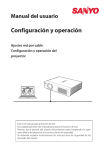

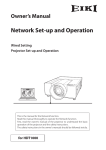
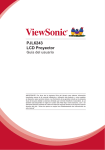
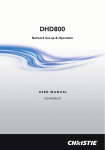
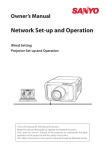
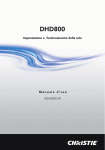
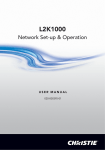

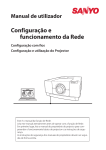
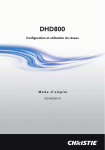

![Network Set-up and Operation [LX505/LX605]](http://vs1.manualzilla.com/store/data/005961160_1-7c70f8cf6199dbe368f392203d85e61b-150x150.png)